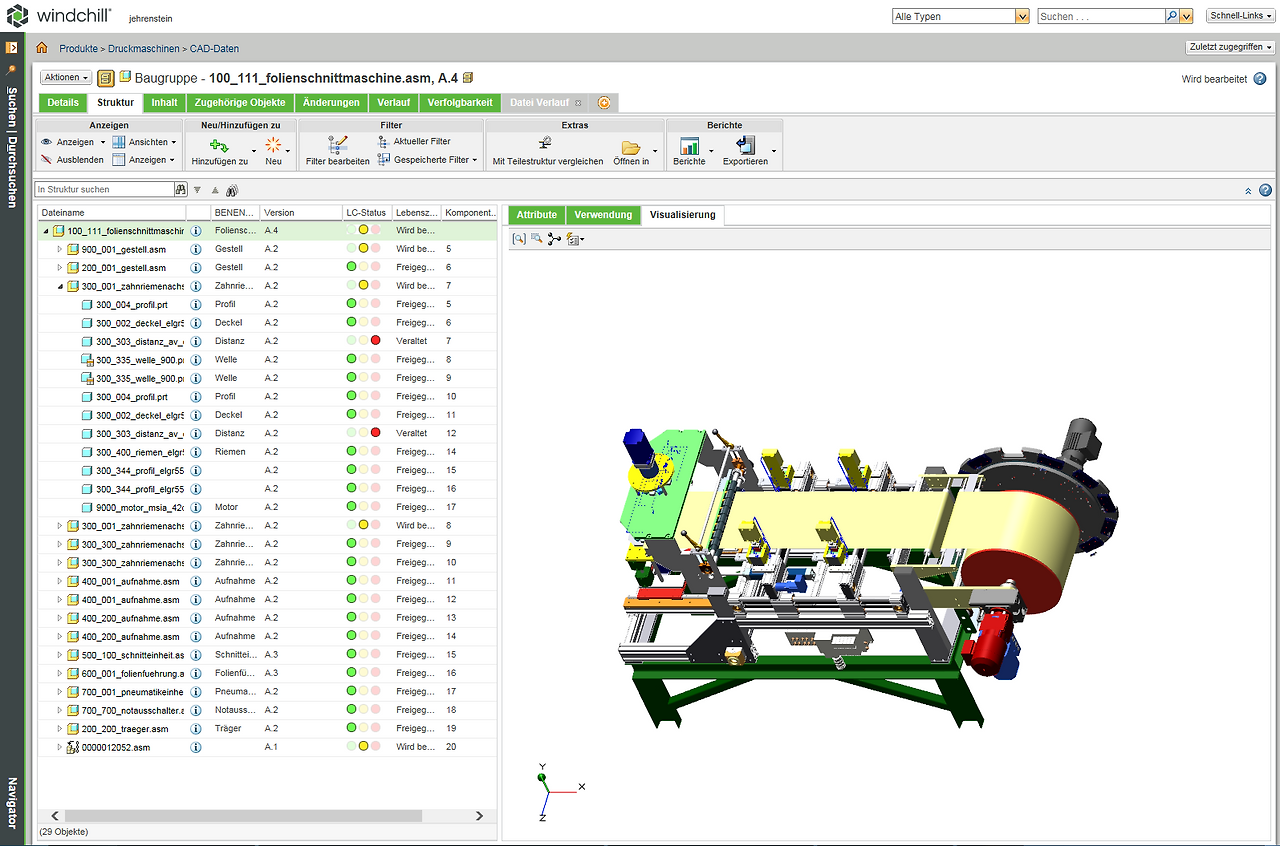Windchill 실전 : Creo 모델 수정
▣ 작업 공간 추가 파일 수정 방법
[작업공간에 추가]로 파일들을 가지고 와서 Creo에서 open한 파일을 수정하려고 시도하면, Creo 파일 수정 시 팝업 창에서 선택 가능한 옵션 아애 그리과 같이 표시 됩니다.
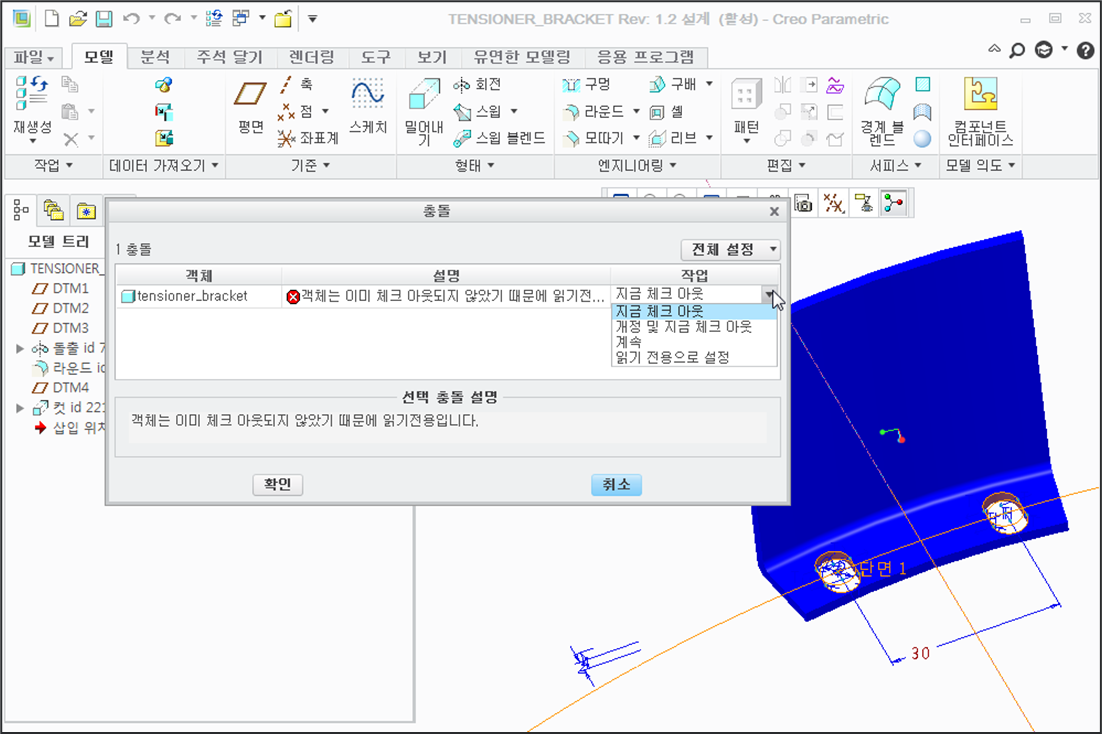
- 본인이 수정하여 체크인하려는 경우
- [지금 체크아웃] 선택: 파일이 체크아웃되어 수정 가능. 수정 후 체크인으로 변경사항 서버에 반영 가능.
- 수정은 필요하지만 체크인은 하지 않을 경우
- [계속] 선택: 치수 등 수정 및 로컬 저장 가능. 하지만 업로드와 체크인은 불가.
- 이후 필요 시 파일 업데이트/서버 동기화 또는 체크아웃을 통해 수정사항 체크인 가능.
- 수정을 원천적으로 금지하려는 경우
- [읽기 전용으로 설정] 선택: 파일 수정 불가, 읽기 전용 모드로 설정.
- 새로운 레벨로 버전을 올리고, 본인이 수정하여 체크인하려는 경우
- [개정 및 지금 체크 아웃 ] 선택: 파일 레베을 올리고, 파일이 체크아웃되어 수정 가능. 수정 후 체크인으로 변경사항 서버에 반영 가능.
개정(Revision)
1. 정의: 개정은 파일이나 객체의 버전을 관리하는 프로세스로, 주요 변경 사항을 반영할 때 사용됩니다.
Windchill에서는 개정 레벨(예: A, B, C 또는 1, 2, 3 등)을 통해 파일의 주요 버전을 구분합니다.
2. 목적: 설계 변경, 개선, 오류 수정 등 중요한 업데이트를 기록하고 추적하기 위함.
3. 절차:
(1) Windchill에서 개정 대상 파일(예: CAD 모델, 도면 등)을 선택.
(2) 개정(Revise) 명령을 실행하여 새로운 개정 레벨 생성(예: A → B).
(3) 새 개정은 기존 파일의 복사본으로 생성되며, 기존 버전은 보존됨.
(4) 새 개정에서 수정 작업을 진행한 후 체크인하여 서버에 반영.
4. 특징:
(1) 개정은 일반적으로 설계의 주요 변경 사항(예: 설계 변경 요청(ECR/ECN) 처리)을 반영할 때 사용.
(2) 개정된 파일은 이전 버전과 별도로 관리되며, 이력을 통해 과거 버전 확인 가능.
(3) 개정 레벨은 회사 정책에 따라 알파벳(A, B, C…) 또는 숫자(1, 2, 3…)로 설정.▣ 계속
Windchill Workgroup Manager(WGM)과 Creo를 연동해 사용하는 경우, 파일을 [작업공간으로 추가] 후 [계속]을 선택해 열고 수정한 뒤 [체크인]하지 않으면 다음과 같은 두 가지 상황(Case A, B)이 발생할 수 있습니다. 아래에 각각의 경우에 대한 처리 방법 및 주의사항을 정리해 드립니다.

Case A) 수정된 파일을 다시 원래의 파일로 되돌리려는 경우
수정된 파일을 다시 원래의 파일로 되돌리려고 하는 경우 (서버에 등록된 파일로 다시 덮어쓰기), 작업공간 에서만 수정한 파일을 버리고 서버(Windchill Vault)에 있는 원본 상태로 되돌리고 싶은 경우.
처리 방법
- [작업공간에 추가] 기능 사용
- [작업공간에 추가] 명령 실행
- [수정된 작업공간 컨텐트 재사용] 체크 해제
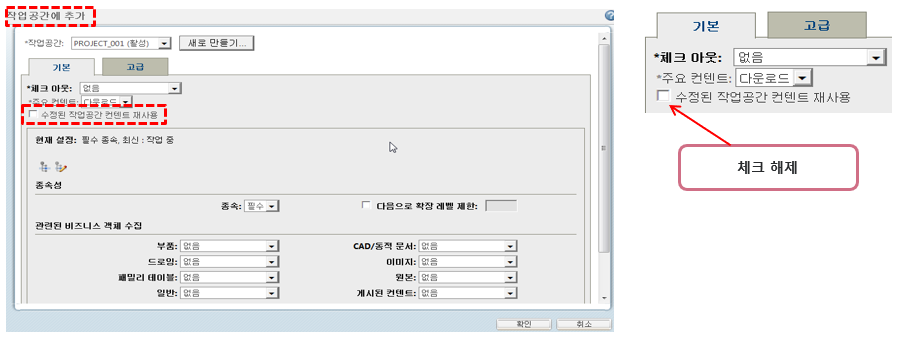
2. 작업공간에서 해당 파일 삭제 (Remove):
- Windchill 작업공간(WGM)에서 해당 파일을 선택하고 우클릭 > **[작업공간에서 제거(Remove)]**를 선택합니다.
- 단순히 WGM에서 제거하면 로컬 디스크에 남아있는 경우도 있으므로, 다음 단계도 확인하세요.
✅ 주의: Creo가 켜져 있을 때 Windchill 작업공간에서 제거한 후에도 해당 세션에서 메모리에 로드된 파일은 여전히 변경 상태일 수 있으므로, 반드시 Creo를 재시작하거나 'Erase Not Displayed' 기능으로 메모리에서 삭제해야 합니다.
Case B) 수정된 파일을 서버에 체크인하려는 경우
즉, [계속]을 선택하고 수정한 파일을 나중에 서버에 반영(체크인)하고 싶은 경우.
처리 방법
- 작업공간에서 파일 확인:
- Windchill 작업공간을 열고 상태(Status) 열을 보면 수정된 파일은 [Modified] 또는 [Modified, Not Uploaded]와 같은 상태로 표시됩니다.
- 체크 아웃 명령 실행:
-
[수정된 작업공간 컨텐트 재사용] 체크 사용
-
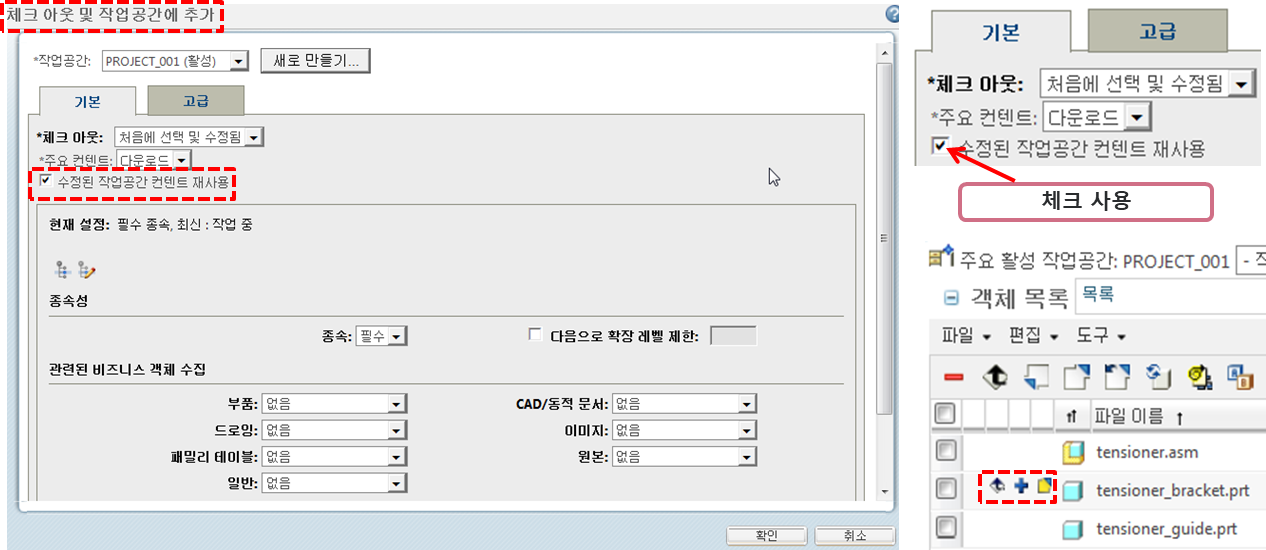
3. 체크-인
- 파일을 선택한 뒤 우클릭 > **[Check In]**을 통해 변경 내용을 서버에 반영합니다.
- 필요 시 체크인 전에 설명(Comment)을 추가하여 변경 사항을 기록할 수 있습니다.
✅ 주의: [계속]을 선택해 열어 수정한 경우, 체크인 가능 여부는 사용자의 권한이나 객체의 상태에 따라 제한될 수 있습니다 (예: 다른 사용자가 이미 체크인했거나, 수정 불가 상태일 경우).